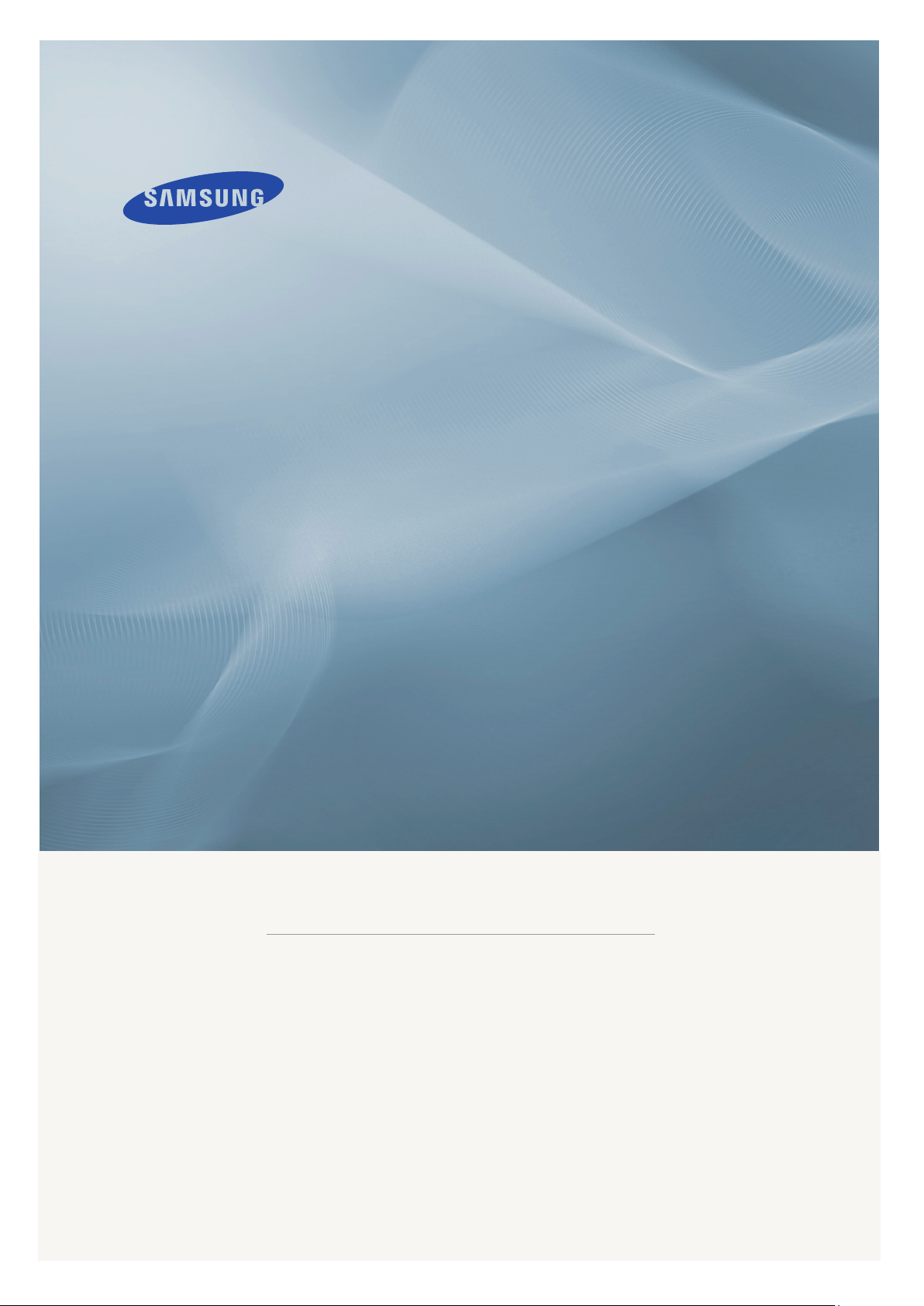
LCD MONITOR
quick start guide
2343NW 2343NWX
ii
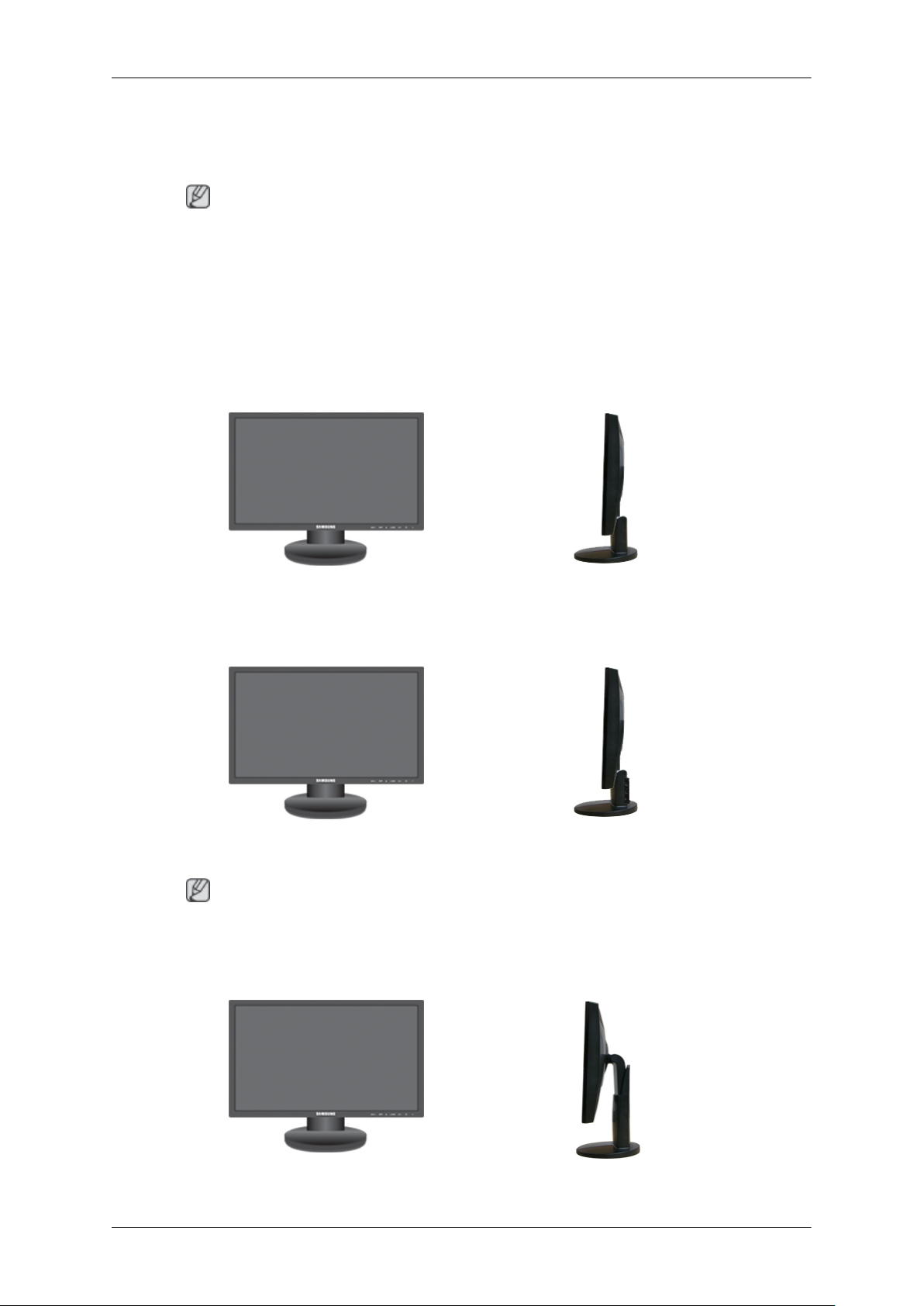
Giriş
Paket içindekiler
Not
Lütfen monitörünüzle birlikte aşağıdakilerin de geldiğinden emin olun.
Eksik parça varsa satıcınıza başvurun.
İsteğe bağlı parçalar satın almak için
Paketi Açma
Tip 1
Tip 2
yerel satıcınıza başvurun.
Monitör ve Basit altlık
Monitör ve USB Basit altlık
Not
Basit altlık Pivot işlevini desteklemediğinden MagicRotation programı verilemez.
Tip 3
Monitör ve HAS altlığı
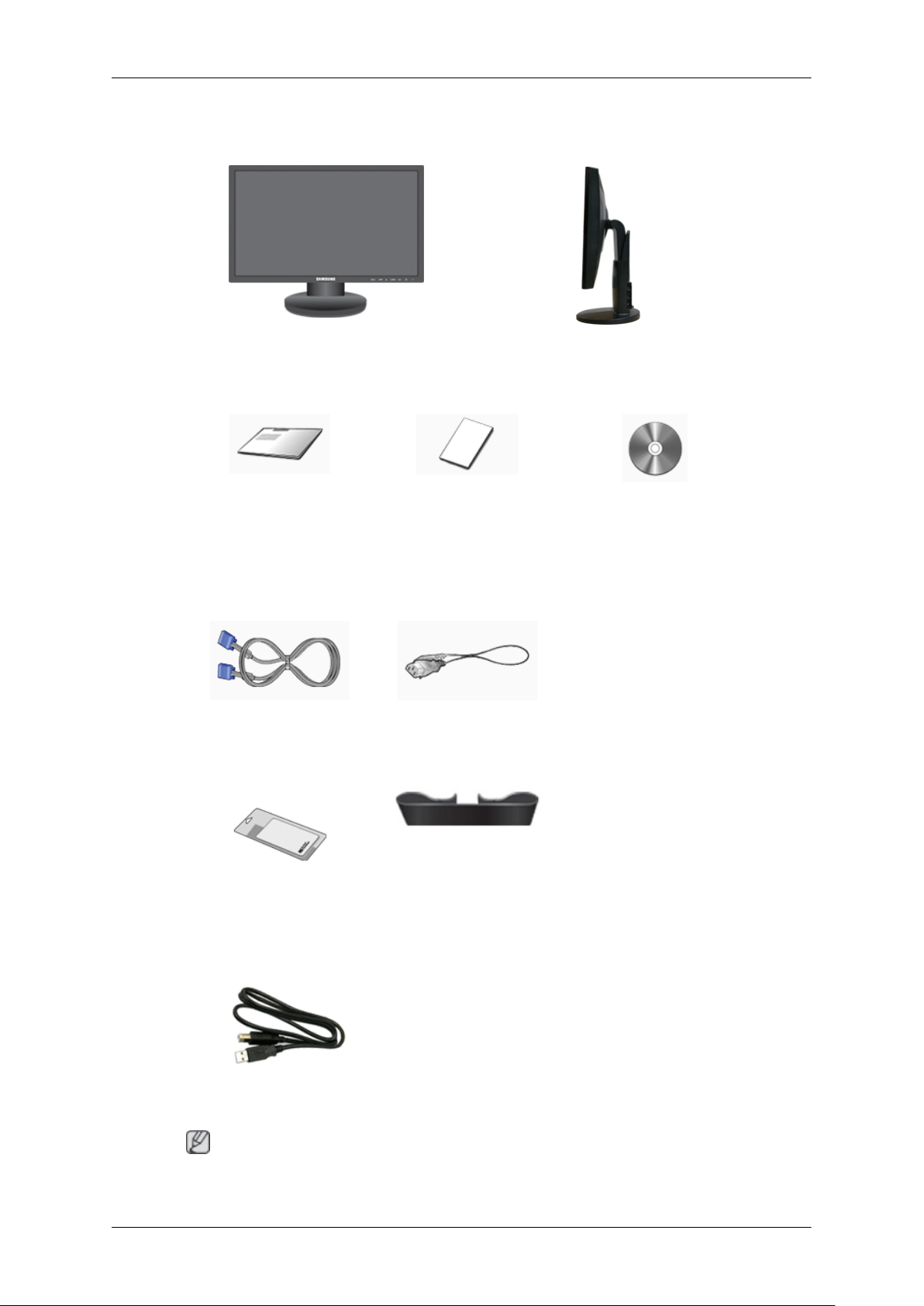
Tip 4
Monitör ve USB HAS altlığı
Kılavuzlar
Giriş
Hızlı Kurulum Kılavuzu Garanti Kartı
(Her yerde mevcut değil-
dir)
Kablolar
D-Sub Kablosu Elektrik Kablosu
Diğer
Temizleme Bezi Kablo tutma halkası(Basit
altlık)
Kullanıcı Kılavuzu
Ayrı satılır
USB Kablosu
Not
Temizleme Bezi yalnızca ürün özelliği olarak çok parlatılmış siyah ürünler için verilir.
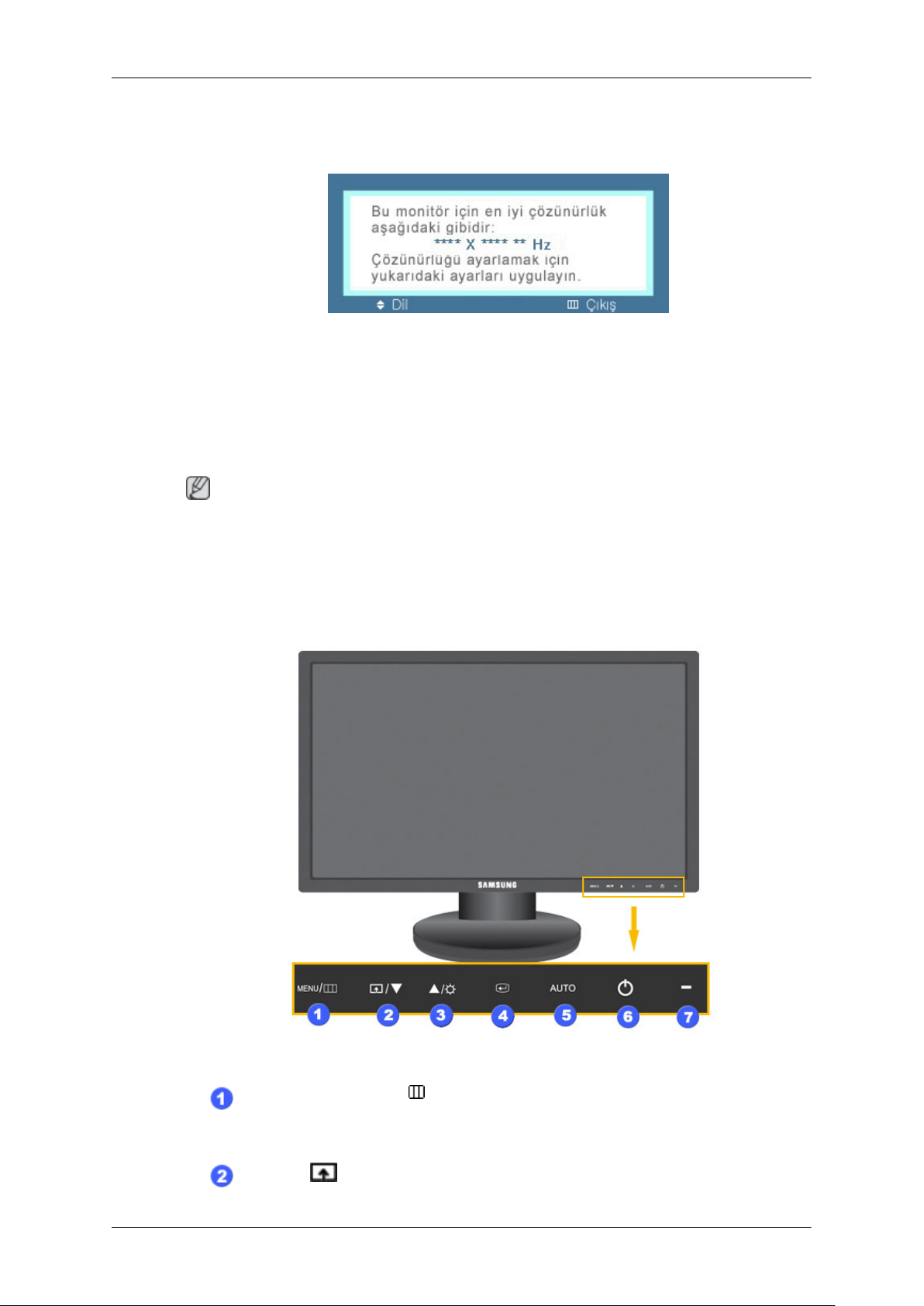
Monitörünüz
Başlangıç Ayarları
Yukarı veya aşağı tuşuyla dili seçin.
Gösterilen içerik 40 saniye sonra kaybolur.
Güç düğmesini kapatıp açın. Yeniden gösterilir.
En fazla üç (3) defa gösterilir. Maksimum sayıya ulaşmadan önce bilgisayarınızın çözünürlüğünü ayarladığınızdan emin olun.
Not
Giriş
Ön
Ekranda gösterilen çözünürlük bu ürün için en iyi çözünürlüktür.
Bilgisayar çözünürlüğünü bu ürünün en iyi çözünürlüğü ile aynı olacak şekilde ayarlayın.
MENU düğmesi [MENÜ/ ]
Ekran menüsünü açar ve menüden çıkar. Aynı zamanda OSD menüsünden çıkmak ya da bir önceki menüye dönmek için de kullanılır.
Özel Tuş[ ]
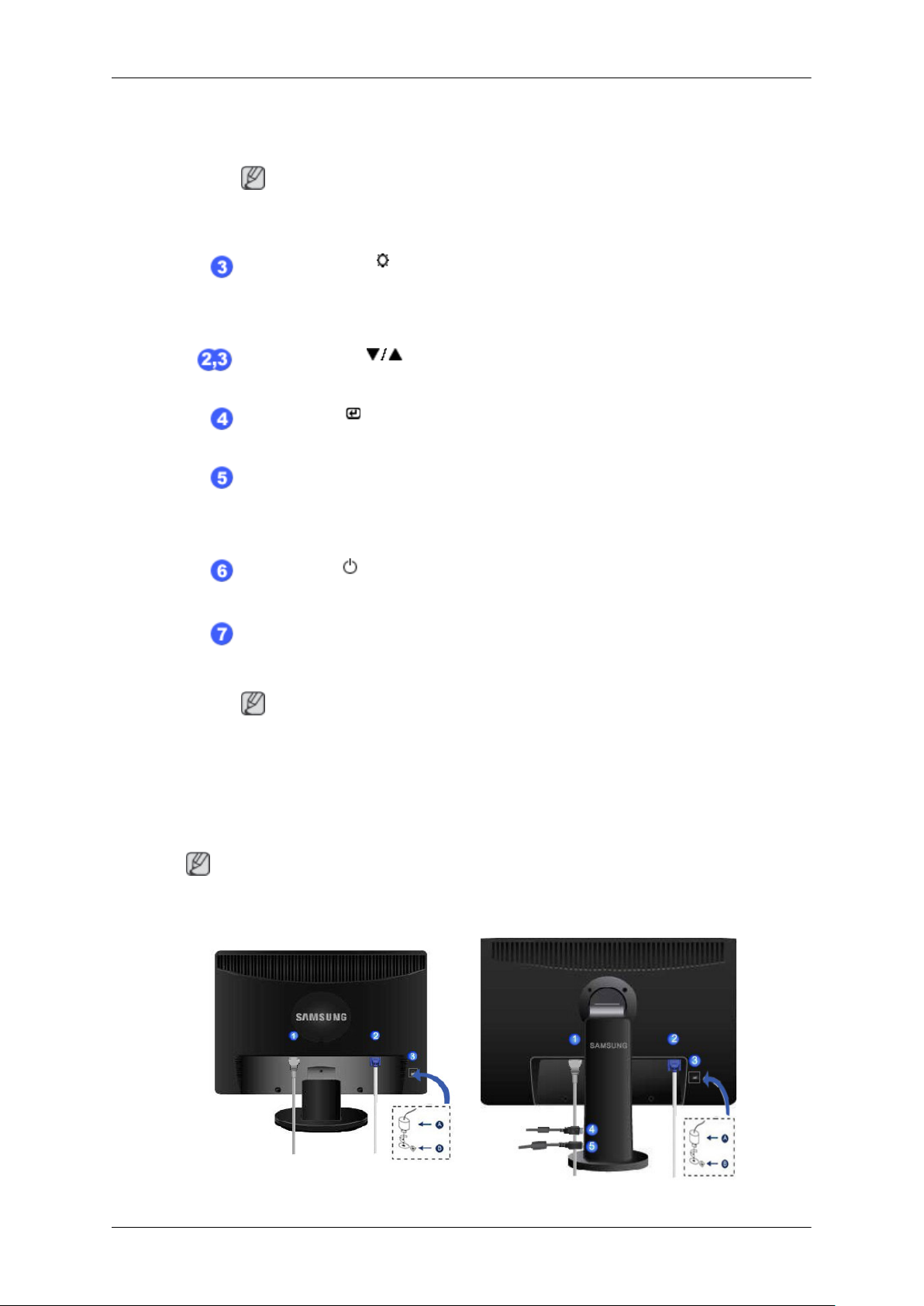
Giriş
Tercihlerinize bağlı olarak Özel düğmesi için özelleştirilmiş tuş ataması
yapabilirsiniz.
Not
Kurulum > Özel Tuş ile gerekli işlev için Özelleştirilmiş tuşu yapılandıra-
bilirsiniz.
Parlaklık düğmesi [ ]
OSD ekranda değilken, parlaklığı ayarlamak için düğmeye basın.
>> Animasyon klibini görmek için burayı tıklatın
Ayarla düğmeleri [ ]
Bu düğmeler menüdeki öğeleri ayarlamanızı sağlar.
Giriş düğmesi [ ]
Vurgulanan menü öğesini etkinleştirir.
AUTO düğmesi
Otomatik ayar için bu düğmeyi kullanın.
Arka
>> Animasyon klibini görmek için burayı tıklatın
Güç düğmesi [ ]
Bu düğmeyi ürünü açıp kapatmak için kullanın.
Güç Göstergesi
Normal şekilde çalışırken bu ışık yanar ve ayarlarınız kaydedilirken bir defa
yanıp söner.
Not
Güç tasarrufu işlevleriyle ilgili daha fazla bilgi edinmek için kılavuzda açıklanan PowerSaver konusuna bakın. Enerji tasarrufu sağlamak için, kullanmanız gerekmeyen zamanlarda ya da uzun süre kullanmayacağınız
durumlarda monitörünüzü KAPATIN.
Not
Ürünün arka tarafındaki yapılandırma, ürüne göre değişiklik gösterebilir.

Giriş
Basit Altlık HAS Altlığı
POWER bağlantı noktası
Monitörünüzün elektrik kablosunu monitörün arkasındaki POWER bağlantı
noktasına takın.
RGB IN bağlantı noktası
Sinyal kablosunu, monitörün arkasındaki 15 pin D-sub, RGB IN bağlantı noktasına takın.
Kensington Kilidi
Kensington kilidi, halka açık bir yerde kullanırken sistemi fiziksel olarak bağlamak için kullanılan bir aygıttır. (Kilitleme aygıtının ayrı olarak satın alınması
gerekir.) Kilitleme cihazı kullanmak için satın aldığınız yere başvurun.
Not
Kensington Kilidi, modele bağlı olarak farklı bir yerde olabilir.
Hırsıza Karşı Kensington Kilidini Kullanma
1.
Kilitleme cihazını Monitördeki ( ) Kensington yuvasına takın ve kilitleme yönüne (
Kensington Kilidi kablosunu bağlayın.
2.
3. Kensington Kilidini bir masaya veya ağır bir hareketsiz nesneye sabitleyin.
DOWN (USB karşıdan yükleme bağlantı noktası)
USB monitörün DOWN bağlantı noktası ve USB aygıtını USB kablosuyla
bağlayın.
UP (USB karşıya yükleme bağlantı noktası)
Monitörün UP bağlantı noktası ve bilgisayarın USB bağlantı noktasını
USB kablosuyla bağlayın.
Not
Kablo bağlantılarıyla ilgili daha fazla bilgi için bkz.
) doğru çevirin.
Bağlantı Kabloları.
